วิธีลบไอคอนแอปพลิเคชันที่ซ้ำกันบน Android

เรียนรู้วิธีลบไอคอนแอป Android ที่ซ้ำกัน พร้อมเคล็ดลับการป้องกันข้อผิดพลาดในอนาคต
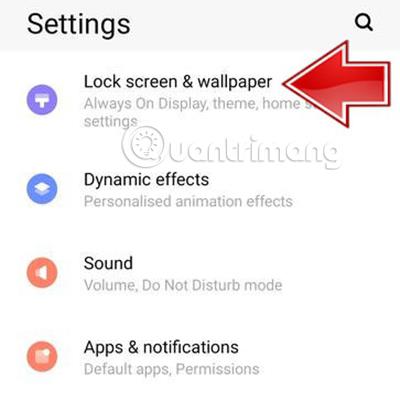
วิธีใช้โหมด Always on Display บนโทรศัพท์ Vivo ที่คุณใช้อยู่ บทความนี้จะแสดงวิธีการตั้งค่าและใช้คุณลักษณะนี้อย่างรวดเร็วและง่ายดาย มาหาคำตอบกันตอนนี้
Always On Display คืออะไร?
Always On Display หรือที่เรียกว่า AOD เป็นฟีเจอร์ที่ช่วยให้สามารถแสดงข้อมูลที่เป็นประโยชน์ เช่น วันที่และเวลา สภาพอากาศ สถานะแบตเตอรี่ของสายที่ไม่ได้รับ การแจ้งเตือนข้อความ... แม้ในขณะที่ผู้ใช้ไม่ได้ใช้อุปกรณ์ก็ตาม โดยเฉพาะอย่างยิ่งหากคุณต้องการดูรายละเอียดการแจ้งเตือนเพียงแค่กดตำแหน่งที่แสดงโทรศัพท์จะเข้าถึงแอปพลิเคชันที่เกี่ยวข้องอย่างรวดเร็วโดยอัตโนมัติ
หากต้องการทำความเข้าใจโหมดนี้โดยละเอียด คุณสามารถอ่านเพิ่มเติมได้ในบทความต่อไปนี้
วิธีติดตั้ง Always on Display บน Vivo
หมายเหตุ:ขั้นตอนด้านล่างนี้ดำเนินการบนโทรศัพท์ Vivo V21e
ขั้นตอนที่ 1:เข้าถึงการตั้งค่าโทรศัพท์ของคุณ และ เลือก Lockscreen & Wallpaper
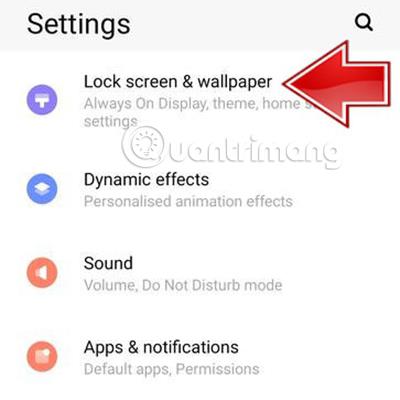
ขั้นตอนที่ 2: เปิด โหมด เปิด จอแสดงผลเสมอ
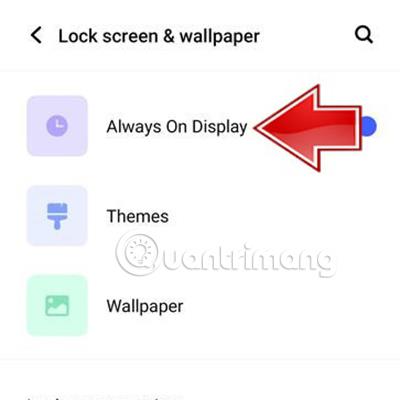
ขั้นตอนที่ 3:คลิกที่ ส่วน สไตล์การแสดงผลเสมอเพื่อปรับเอฟเฟกต์การแสดงผลของคุณสมบัตินี้
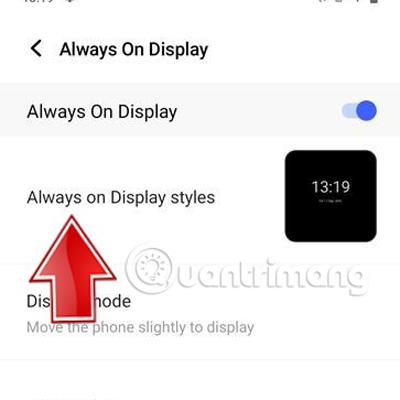
ขั้นตอนที่ 4 : ที่นี่ คุณสามารถเลือกรูปแบบการแสดงผลของโหมด AOD ที่คุณต้องการใช้
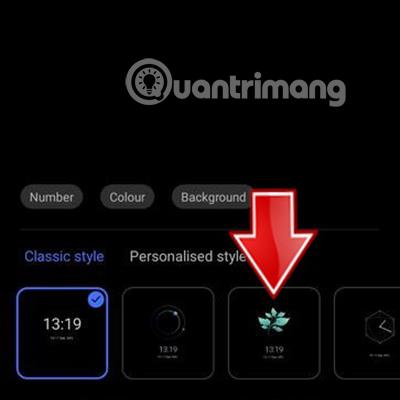
ขั้นตอนที่ 5:คุณยังสามารถคลิกที่ ส่วน สไตล์ส่วนบุคคลเพื่อดูตัวเลือกการปรับแต่งเพิ่มเติม

ขั้นตอนที่ 6:คลิกถัดไปใช้จากนั้นคลิกลูกศรที่ด้านบนขวาของหน้าจอ
ขั้นตอนที่ 7:ถัดไปคุณต้องคลิกที่โหมดการแสดงผล
ที่นี่คุณสามารถเลือกเวลาการแสดงผลของโหมด Always on Display ได้ โดยจะมี 3 ตัวเลือก ได้แก่

ในกรณีที่คุณเลือกการแสดงผลตามกำหนดเวลาคุณสามารถเลือกเวลาเริ่มต้นและเวลาสิ้นสุดได้โดยคลิกที่ส่วนใหม่สองส่วนที่ปรากฏขึ้นเริ่มต้นและสิ้นสุดหลังจากเลือกเวลาที่คุณต้องการใช้ AOD แล้วคลิกตกลงเพื่อเสร็จสิ้น
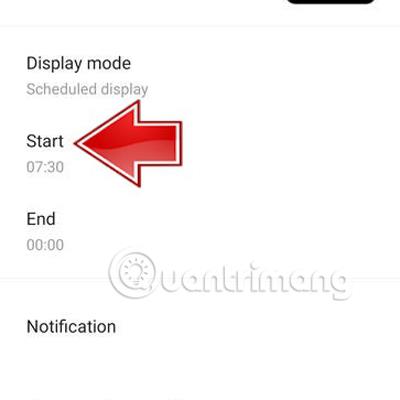
ขั้นตอนที่ 8:ในกรณีที่คุณต้องการปรับแต่งการแจ้งเตือนที่แสดงบน AOD ให้คลิกที่ส่วนการแจ้งเตือน

ที่นี่ คุณสามารถเลือกMessenger หรือ โทรศัพท์เพื่อรับการแจ้งเตือนรายการเหล่านี้เมื่อใช้โหมด AOD
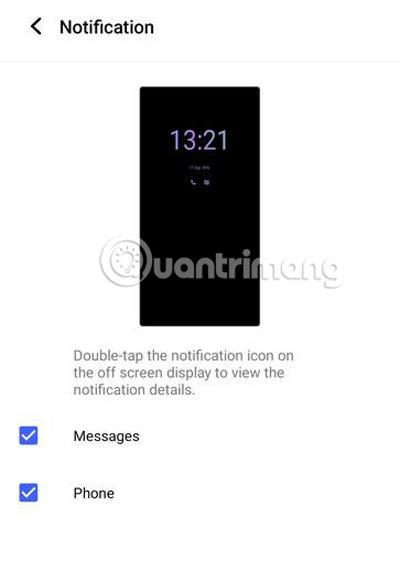
คุณได้ทำตามขั้นตอนในการตั้งค่าโหมด AOD บนโทรศัพท์ Vivo ของคุณเรียบร้อยแล้ว ขอให้โชคดี.
เรียนรู้วิธีลบไอคอนแอป Android ที่ซ้ำกัน พร้อมเคล็ดลับการป้องกันข้อผิดพลาดในอนาคต
หลายคนมักชาร์จแบตเตอรี่นานเกินไป แอปเหล่านี้ช่วยในการจัดการการชาร์จแบตเตอรี่เพื่อหลีกเลี่ยงปัญหาที่เกิดขึ้น
เรียนรู้วิธีแทนที่บริการ Google Play บน Android ด้วย MicroG สำหรับการเข้าถึงแอปโดยไม่พึ่งพา Google.
เรียนรู้วิธีปิดหรือรีสตาร์ทโทรศัพท์ Samsung Galaxy S22, S21 และ S20 ของคุณด้วยวิธีง่ายๆ และเคล็ดลับสำคัญในการใช้งาน.
เมื่อให้สิทธิ์การเข้าถึงอินเทอร์เน็ตของ Samsung เราจะใช้เว็บไซต์ที่มีฟังก์ชันครบครัน เช่น การถ่ายภาพ ไมโครโฟน... เพื่อให้บริการงานของเรา
พวกเราส่วนใหญ่รู้วิธีคัดลอกและวางข้อความบนคอมพิวเตอร์ แต่เมื่อพูดถึงโทรศัพท์ Android สิ่งต่างๆ จะซับซ้อนเนื่องจากไม่มีทางลัดหรือเมนูคลิกขวา
เกมแพดจำนวนมากสามารถเปลี่ยนสมาร์ทโฟนของคุณให้เป็นอุปกรณ์พกพาได้ แต่มีเกม Android เพียงไม่กี่เกมเท่านั้นที่รองรับการควบคุมทางกายภาพ
แอปพลิเคชัน Metropolis 3D City เป็นแอปพลิเคชันวอลเปเปอร์สด โดยใช้ภาพเมือง 3 มิติที่ตั้งเป็นวอลเปเปอร์อุปกรณ์ Android ซึ่งสามารถเคลื่อนไหวได้ตามการกระทำของคุณ
Google Pixel 4a เป็นหนึ่งในสมาร์ทโฟนระดับกลางที่ร้อนแรงที่สุดที่ผู้ที่ชื่นชอบเทคโนโลยีเกือบทุกคนทั่วโลกต่างรอคอยอย่างใจจดใจจ่อ
ด้วยโทรศัพท์ Xiaomi คุณจะเลือกบัญชีผู้ติดต่อเพื่อส่งข้อความฉุกเฉิน บทความด้านล่างนี้จะแนะนำให้คุณเปิดการโทรฉุกเฉินบนโทรศัพท์ Xiaomi








